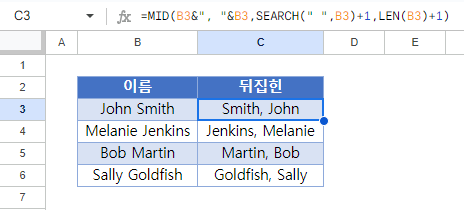쉼표로 이름과 성 바꾸기 – Excel 및 Google 스프레드시트
Last updated on 9월 10, 2023
이 튜토리얼에서는 Excel 및 Google 스프레드시트에서 이름과 성을 전환하는 방법을 보여드립니다.
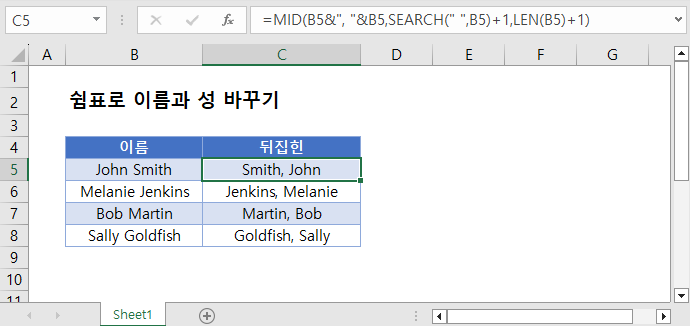
이름과 성 전환하기
일반적으로 이름은 두 가지 형식 중 하나로 저장됩니다.
- 성, 이름
- 이름 성
Excel 수식을 사용하면 이름을 바꿀 수 있습니다.
이 수식은 이름을 첫 번째 형식에서 두 번째 형식으로 전환합니다.
=MID(B3&" "&B3,SEARCH(" ",B3)+1,LEN(B3)-1)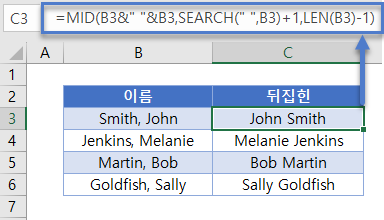
아래에서 자세히 설명하겠습니다.
SEARCH 함수
먼저 SEARCH 함수를 사용하여 이름 내 공백의 위치를 출력합니다.
=SEARCH(" ", B3)+1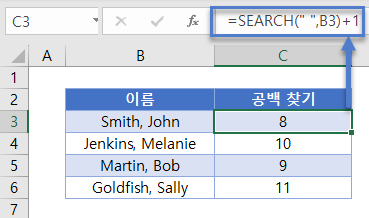
수식에 더하기 1을 추가하여 이름 첫 글자의 위치를 가져옵니다. (공백 생략)
LEN 함수
LEN 함수는 셀에 있는 문자 수를 반환합니다.
=LEN(B3)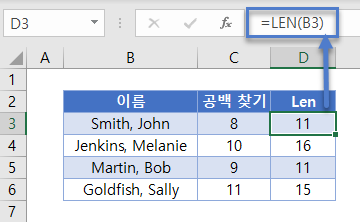
MID 함수
다음으로 MID 함수를 사용하여 이름 중간에서 텍스트를 출력합니다. 이전 수식을 사용하여 출력할 텍스트를 결정합니다.
- SEARCH 함수는 시작할 문자를 반환합니다.
- LEN 함수는 반환할 문자 수를 결정하는 데 도움이 됩니다.
=MID(B3&" "&B3,C3,D3-1)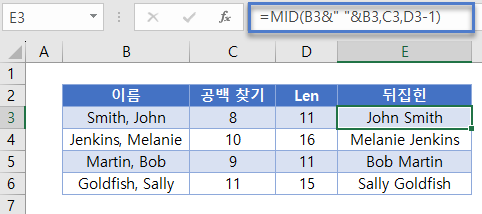
이 함수를 결합하면 원래 수식이 됩니다.
=MID(B3&" "&B3,SEARCH(" ",B3)+1,LEN(B3)-1)성과 이름 바꾸기
이 수식을 사용하여 텍스트를 다른 방식으로 뒤집고 쉼표를 추가할 수도 있습니다.
=MID(B3&", "&B3,SEARCH(" ",B3)+1,LEN(B3)+1)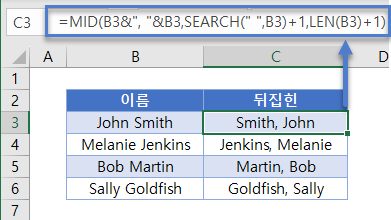
Google 스프레드시트에서 쉼표로 이름과 성 바꾸기
이 수식은 Google 스프레드시트에서도 Excel에서와 똑같이 작동합니다.